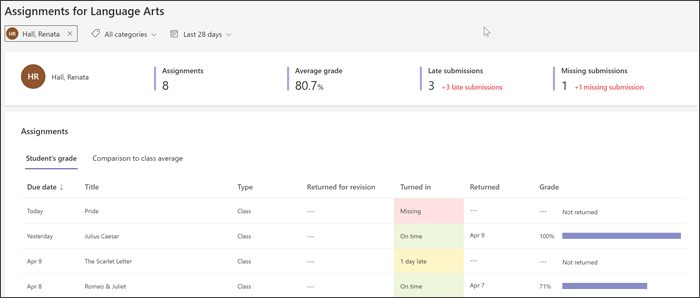如果您使用 教育版 Insights,本指南將協助您找出部分數據已移動的位置。 全新、以色彩標示的作業報告整理得更井然有序,並包含作業狀態、成績等相關信息。 您可以使用可顯示您需要採取動作之位置的視覺效果,更了解學生的進度。
深入瞭解與舊版比較深入解析的作業和成績的更新,並查看 新作業和成績報告的完整概觀。
報告組織
報告會自動篩選過去 28 天。 若要查看先前的作業,請選擇 [過去 28 天 ],然後變更時間範圍。
您也可以選擇根據學生、作業或類別進行篩選。
提示: 使用行事曆篩選上的 [自訂範圍],以包含尚未到期的作業。 這可協助學生保持進度,以及時完成專案!
作業完成狀態
進度狀態 會讓您在作業完成時持續更新。 您可以查看每個完成階段的學生有多少人,並查看他們需要提醒的位置。 選擇圖表的黃色或紅色醒目提示專案,只查看仍需完成作業階段的學生。 選取任何學生的名稱,以傳送提醒訊息給他們。
色彩編碼指出作業的到期日有多近。
繳交統計資料
繳交統計數據報括了遺失的提交數、遲交的提交數目,以及傳回進行修訂的提交數目。
-
選取任何數字以檢視哪些學生屬於該類別,以及他們是否已檢視作業。
-
選取任何學生的名稱,以啟動與他們的交談。
單一學生篩選
使用新的報告,篩選單一學生可提供其成績和提交趨勢的頂層資訊,以及其績效與課程平均值的比較。
成績趨勢和分佈
從課程概觀頁面選取 [作業] 並捲動至 [平均成績]。 現在,選取所要的索引標籤即可使用成績 [分佈] 與 [趨勢] 檢視。